Windows konfigurieren mit Msconfig
Systemstart — Windows mit Diagnosesystemstart
von Michael Rupp - 16.10.2013
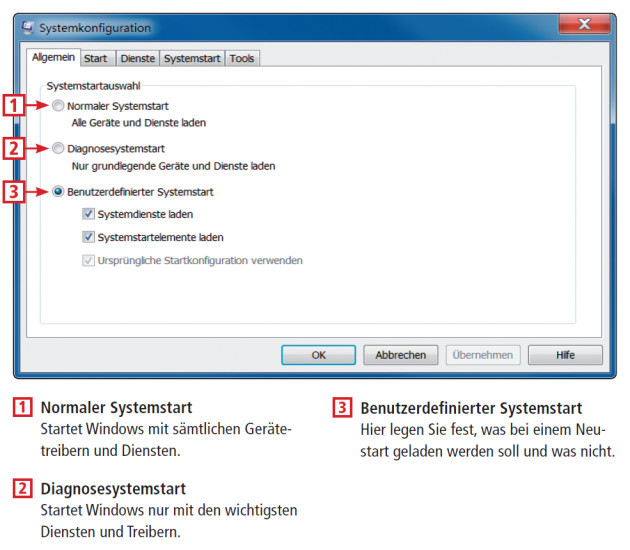
Systemstart: Msconfig startet Windows bei Bedarf nur mit grundlegenden Systemdiensten und Treibern. Dadurch finden Sie bei Startproblemen leicht heraus, ob möglicherweise Windows selbst oder ein nachträglich installierter und beschädigter Gerätetreiber die Ursache ist.
Wenn Windows nicht richtig arbeitet, kommen als Ursache im Hintergrund laufende Programme oder defekte Treiber in Betracht. Im Rahmen eines Diagnosestarts lassen sich solche Fehlerquellen ausschließen.
Starten Sie Msconfig. Mit den Optionen auf dem Register „Allgemein“ steuern Sie, was Windows beim Booten lädt. Ratsam ist es, sich schrittweise an Startprobleme heranzutasten und mit einer Minimalkonfiguration zu starten.
Dazu setzen Sie ein Häkchen vor „Diagnosesystemstart“, bestätigen mit „OK“ und starten den PC neu. Nun bootet Windows nur mit grundlegenden Diensten und isoliert Programme, die eine Fehlerquelle darstellen können.
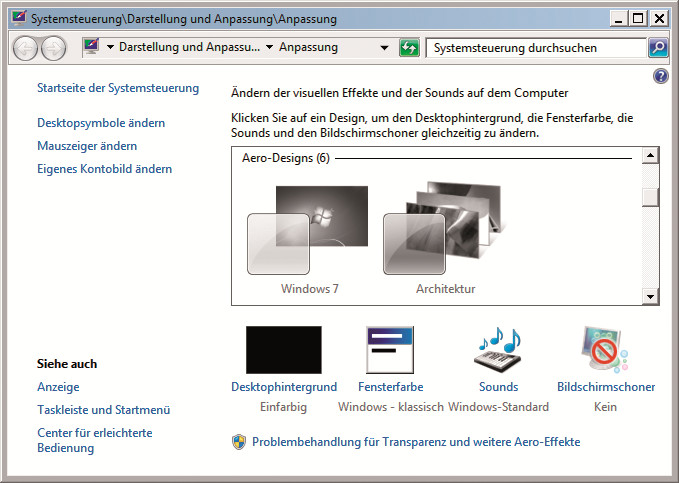
Diagnosesystemstart: In Startmodus „Diagnosesystemstart“ sind viele visuelle Effekte in Windows 7 deaktiviert.
Mit „Benutzerdefinierter Systemstart“ grenzen Sie die Störung weiter ein, indem Sie den Start bestimmter Elemente verhindern. Wenn Sie etwa „Systemstartelemente laden“ wählen, startet Windows alle auf dem Register „Systemstart“ genannten Einträge.
Nach Abschluss der Fehlersuche wählen Sie „Normaler Systemstart“ und bestätigen mit „OK“.